Użytkownicy urządzeń z systemem Android w większości przypadków używają smartfona tylko do rozrywki lub wykonywania połączeń. Nowości jest bardzo dużo, z roku na rok przybywa modeli. Niestety, każdy oparty na nim smartfon lub urządzenie może w pewnym momencie zawieść. Teraz mówimy o problemy z oprogramowaniem. Nie każdy może je rozwiązać, więc większość udaje się do centrum serwisowego i płaci niemałe kwoty, tylko za zresetowanie ustawień doświadczonej osobie. Czasami odbywa się to za pośrednictwem systemu, a czasami za pomocą specjalnego menu zwanego odzyskiwaniem. Więc, czym jest odzyskiwanie i jak go używać na dowolnym smartfonie, a co najważniejsze, jak się tam dostać?
Chłopaki, w tym artykule omówię szczegółowo menu odzyskiwania, opiszę każdą znajdującą się tam opcję, a na końcu materiału czeka na Ciebie ciekawostka - wejście do recovery z dowolnego smartfona lub tabletu. Oczywiście nie wszystkie modele świata zostaną tam uwzględnione, ale te najbardziej znane w pierwszej kolejności. A także zaoferuj swoje opcje, których tutaj nie znalazłeś, a ja uwzględnię je na liście.
Czym jest Recovery Mod i dlaczego jest potrzebny
Na awaria oprogramowania w systemie Android możemy usunąć jakiś podejrzany program lub plik, być może na smartfonie jest program antywirusowy, który znajdzie złośliwy kod i skutecznie go usunie lub niczego nie znajdzie. Co zrobić, jeśli nawet zresetowanie telefonu z ustawień systemowych nie pomaga? W grę wchodzi dobrze znane menu odzyskiwania. W porównaniu z zwykły komputer, to jest podobny do , ale z ograniczoną funkcjonalnością.
Powrót do zdrowia- są to ustawienia przywracania telefonu do stanu fabrycznego. Pozwala całkowicie wyczyścić telefon z plików systemowych z dysku wewnętrznego lub zewnętrznego (karta SD). Za pomocą odzyskiwania możesz ponownie sflashować telefon (analogowo ponowna instalacja systemu Windows) lub jakikolwiek inny plik, który wprowadza określone zmiany w systemie.
Zrozumieliśmy, czym jest Odzyskiwanie. Z pewnością słyszałeś coś takiego jak odzyskiwanie zapasów lub odzyskiwanie niestandardowe. Dobra, więcej definicji.
Odzyskiwanie zapasów- standardowe narzędzie o ograniczonej funkcjonalności (odzyskiwanie zapasów). Posiada tylko opcje, pamięć podręczną i usuwanie danych. To menu jest instalowane fabrycznie w każdym telefonie.
Odzyskiwanie niestandardowe to menu z szeroką gamą ustawień, w którym możesz tworzyć kopie zapasowe(kopie zapasowe) Androida lub niektórych danych, przywróć cały system w przypadku nieudanego flashowania. W menu znajdziesz własne menedżer plików, wygodniejsze niż na stanie oraz możliwość podłączenia telefonu do PC bezpośrednio z klienta.
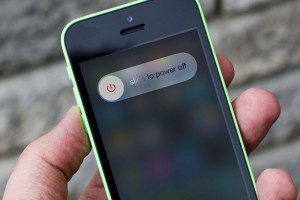
Istnieją dwa rodzaje odzyskiwania niestandardowego − CWM(ClockworkMod) i TWRP(zespół wygraj odzyskiwanie projekt). Pod względem funkcjonalności praktycznie się nie różnią, ale drugi typ różni się tym, że opcje są sterowane poprzez kliknięcie na ekranie, a pierwszy tylko za pomocą przycisków. Niektóre smartfony mogą obsługiwać oba typy lub jeden z nich. Nawiasem mówiąc, ClockworkMod ma teraz również dwie wersje – przyciskową i dotykową.
A dlaczego potrzebujesz odzyskiwania niestandardowego, jeśli istnieje standardowy zapasowy? Jest potrzebny nie tylko dla wygody, ale także do zainstalowania dowolnego oprogramowania układowego.
Pozycje menu odzyskiwania
TWRP (Projekt odzyskiwania zwycięstw zespołu)
W menu widać obecność następujących opcji:
- zainstalować- tutaj jest menedżer plików, w którym należy wybrać plik oprogramowania układowego do instalacji. Tutaj wybrany jest dowolny plik ZIP lub IMG, aby zainstalować go w systemie;
- wytrzeć- Zresetuj i wyczyść telefon. Zawiera następujące ustawienia:
- zaawansowane czyszczenie- tutaj wybieramy, co wyczyścimy:
- Pamięć podręczna Dalvik/ART– Wyczyszczenie pamięci podręcznej programu;
- System– Czyszczenie systemu i jego parametrów;
- Dane– Wyczyść pliki (ustawienia fabryczne);
- Pamięć wewnętrzna– usuwanie danych z dysku wewnętrznego;
- Pamięć podręczna- usuwanie plików pamięci podręcznej;
- Karta micro sd– usuwanie danych z karty pamięci;
- Pamięć USB- czyszczenie z dowolnego dysku USB.
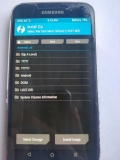
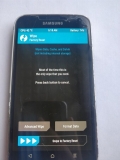
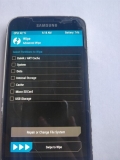
W TWRP przesuń pasek w prawo, aby wyczyścić dane, pamięć podręczną i Dalvik.
- sformatuj dane- formatowanie dysku. Może masz pytanie, czym Wipe różni się od Format? Tak, nic, to to samo, ale z Wipe wzdłuż ścieżki / system / xbin znajdziesz pliki z typem czyszczenia, a Format to proste formatowanie, czasami do innego systemu plików.
- Utworzyć kopię zapasową- tworzenie kopii zapasowych. Tutaj możesz wykonać kopie zapasowe następujących danych:
- nowoczesny;
- uruchomić;
- system;
- dane;
- Pamięć podręczna.

Następnie pliki kopii zapasowej można zaszyfrować hasłem. Znajdziesz tam również następujące ustawienia:
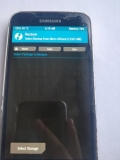
Chcesz zainstalować niestandardowe oprogramowanie układowe na Androidzie lub innymi słowy, wersja strony trzeciej System operacyjny jak CyanogenMod? Najprawdopodobniej będziesz musiał również zainstalować niestandardowe odzyskiwanie.
Dla wszystkich Urządzenia z Androidem narzędzie do odzyskiwania jest już zainstalowane. To oprogramowanie do odzyskiwania może służyć do przywracania ustawień fabrycznych urządzenia, aktualizacji systemu operacyjnego lub wykonywania innych zadań.
Odzyskiwanie zapasów
Urządzenia z Androidem są już wyposażone w narzędzie do odzyskiwania Google, często określane jako „odzyskiwanie zapasów”. Możesz uruchomić system odzyskiwania, naciskając określone klawisze na smartfonie lub tablecie lub używając polecenia adb, które uruchomi urządzenie w trybie odzyskiwania.
Menu odzyskiwania udostępnia funkcje, które pomogą przywrócić urządzenie, na przykład stąd możesz przywrócić ustawienia fabryczne. Tryb odzyskiwania może być również używany do aktualizacji plików OTA. Jeśli chcesz zainstalować nowe oprogramowanie do urządzenia lub przywróć oprogramowanie fabryczne, najpierw musisz przejść do trybu odzyskiwania.
Z zapasem system odzyskiwania ograniczony. Może być używany na przykład tylko do aktualizacji plików OTA i oprogramowania od producenta.
Odzyskiwanie niestandardowe. Podstawy
Odzyskiwanie niestandardowe to środowisko odzyskiwania innej firmy. Jest to podobne do instalowania niestandardowego oprogramowania układowego, takiego jak CyanogenMod, ale zamiast wymiany system operacyjnyśrodowisko przywracania zostanie zastąpione.
Niestandardowe środowisko przywracania zrobi to samo, co standardowe. Jednak ona też będzie dodatkowe funkcje. Odzyskiwanie niestandardowe często może tworzyć i przywracać kopie zapasowe urządzeń. Odzyskiwanie niestandardowe umożliwia zainstalowanie niestandardowego oprogramowania układowego. ClockworkMod zapewnia nawet aplikację „ROM Manager”, która pozwala na dostęp do wielu funkcji z biegania Systemy Android- Ta aplikacja wymaga niestandardowego odzyskiwania.
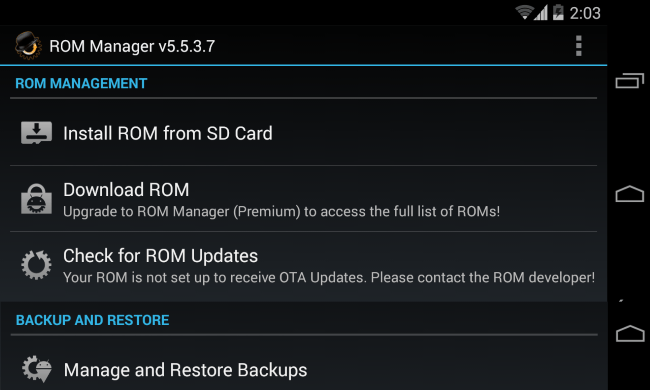
Popularne odzyskiwanie niestandardowe
ClockworkMod Recovery (CWM) może tworzyć i przywracać kopie zapasowe NANDroid - kopie zapasowe całości system plików urządzenia włączone Oparty na Androidzie. ClockworkMod zapewnia menedżera pamięci ROM z przeglądarką plików, która umożliwia przeglądanie i instalowanie niestandardowego oprogramowania układowego za pomocą funkcji ClockworkMod Recovery oraz zarządzanie i przywracanie kopii zapasowych. Posiada również inne dodatkowe funkcje, które będą przydatne podczas instalacji i pracy z niestandardowymi ROM-ami.
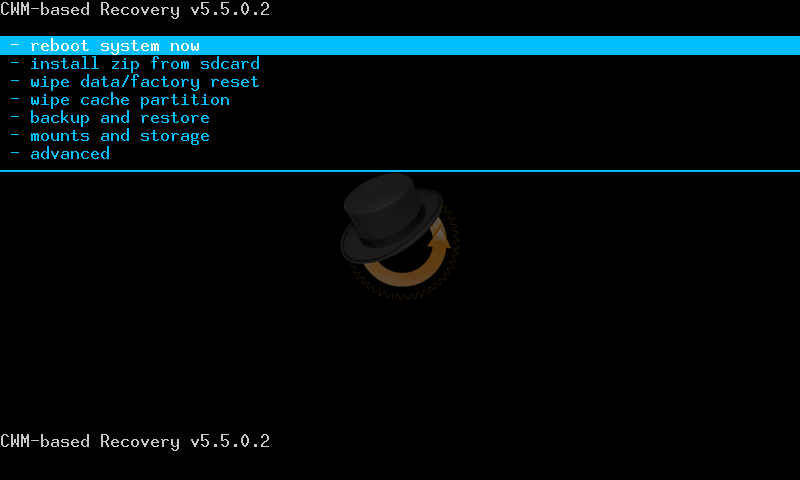
Wygrana drużynowa projekt odzyskiwania(TWRP) to środowisko przywracania, które działa z kliknięć. W przeciwieństwie do innych środowisk odzyskiwania, w tym standardowego, w którym do nawigacji używasz klawiszy głośności i klawisza zasilania, ten korzysta z interfejsu, którego można użyć, dotykając ekranu. TWRP obsługuje nawet motywy. Podobnie jak CWM, TWRP zapewnia możliwość instalowania niestandardowego oprogramowania układowego oraz tworzenia i przywracania kopii zapasowych systemu, co nie jest dostępne w przypadku odzyskiwania zapasów.
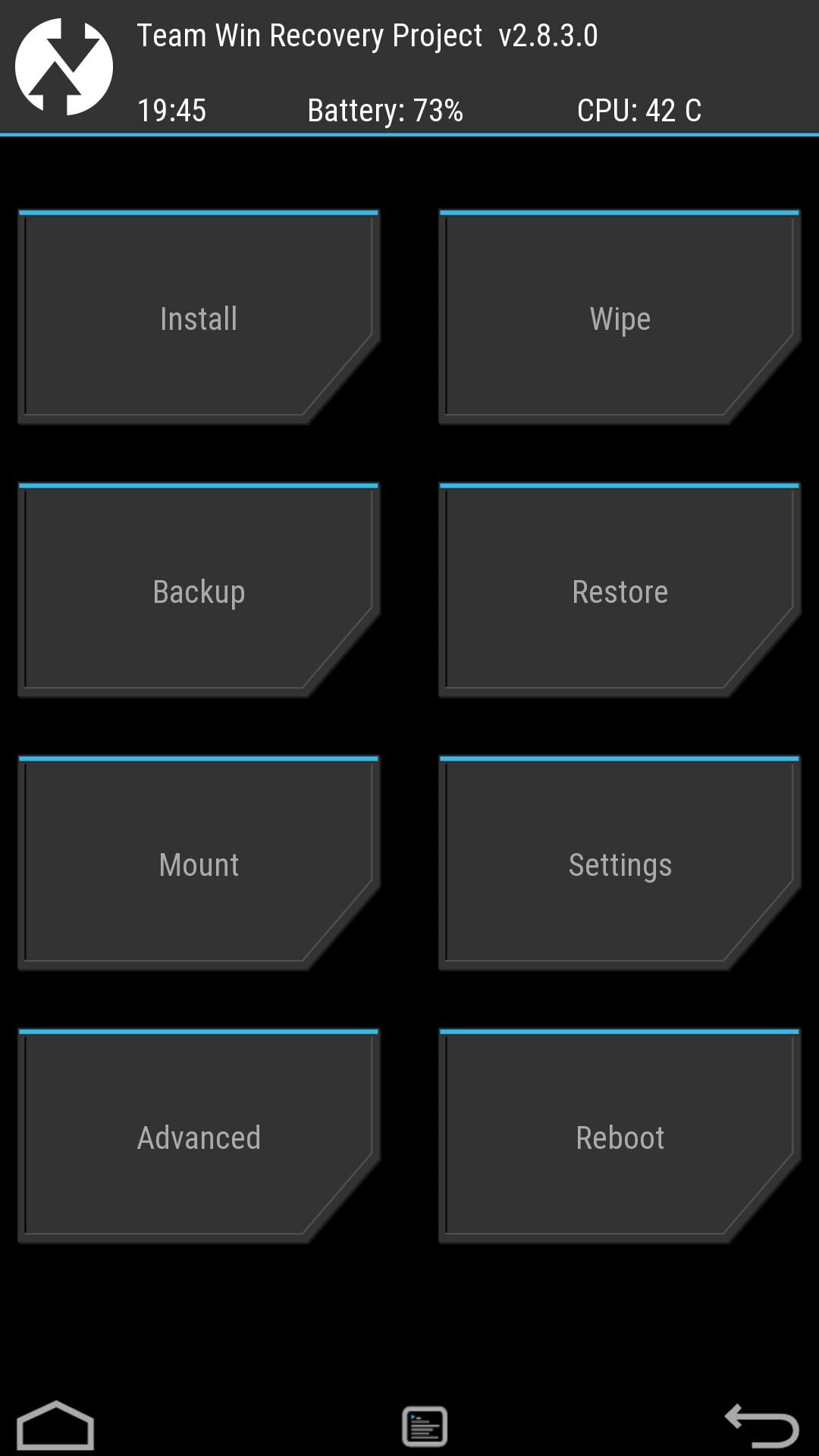
CWM i TWRP to dwa najpopularniejsze niestandardowe odzyskiwanie, ale inne niestandardowe narzędzia do odzyskiwania mogą być dostępne tylko dla niektórych urządzeń.
Kiedy i dlaczego instalować Custom Recovery
Niestandardowe środowiska odzyskiwania przydają się, jeśli będziesz instalować niestandardowe oprogramowanie układowe, ponieważ zapewniają możliwość tworzenia kopii zapasowych danych, a także ich przywracania, co niewątpliwie się przyda. Będziesz musiał odblokować bootloader na swoim urządzeniu, aby zainstalować niestandardowe odzyskiwanie.
Chociaż ta funkcja jest ukryta i wymaga użycia poleceń adb. Nie musisz odblokowywać bootloadera, instalować niestandardowego oprogramowania, a nawet pobierać prawa roota aby utworzyć lub przywrócić pełną kopię zapasową.
Zainstaluj niestandardowe odzyskiwanie, jeśli chcesz zainstalować niestandardowe oprogramowanie układowe lub uzyskać potężne narzędzie do tworzenia kopii zapasowych. Ta akcja jest często postrzegana jako etap przygotowawczy przed zainstalowaniem niestandardowego oprogramowania układowego, ale nie zawsze jest to konieczne. Na przykład instalator CyanogenMod zainstaluje również ClockworkMod Recovery (CWM).
Ogólnie rzecz biorąc, niestandardowe odzyskiwanie jest potrzebne tylko wtedy, gdy planujesz zainstalować niestandardową pamięć ROM. Większość użytkowników Androida nawet nie zauważy różnicy między odzyskiwaniem niestandardowym a niestandardowym.
Drogi czytelniku strony! Drogi użytkowniku Androida!
System operacyjny Android ma jeden „tajny” tryb, który umożliwia wykonywanie niestandardowych operacji w niektórych niestandardowych sytuacjach. To znaczy Tryb odzyskiwania (Tryb odzyskiwania mi), co jest zalecane Używaj ostrożnie (!) . Ponieważ nie można przywrócić, ale wręcz przeciwnie, poważnie uszkodzić system, jeśli masz zły pomysł na to, co robisz. Dlatego wejście w ten tryb nie odbywa się w sposób oczywisty i różni się dla różnych modeli.
Więc odzyskiwanie lub Tryb odzyskiwania- ten tryb specjalny rozruch urządzenia, co pozwala przywrócić system lub zainstalować dla niego aktualizacje.
Uruchamia się całkowicie wyłączone (!) urządzenie za pomocą kombinacji klawiszy mechanicznych Strona główna + zwiększanie głośności + moc dla Samsunga, Zmniejszenie głośności + zasilanie dla Nexusa. Oto znak + " oznacza następującą procedurę: należy nacisnąć pierwszy klawisz, a następnie nie pozwalając jej odejść, naciśnij drugi i, bez puszczania pierwszych dwóch, naciśnij i Trzymać trzeci. Po pojawieniu się logo produktu zwolnij klawisz moc i trzymaj innych, aż wejdziesz w ten tryb.
Ogólnie skrót klawiaturowy specyficzny dla twojego producenta może się różnić, więc radziłbym sprawdzić go przed eksperymentowaniem.
Tryb odzyskiwania zapasów i jego funkcje
odzyskiwanie zapasów- jest to program magazynowy (czyli zainstalowany na nowym urządzeniu "po wyjęciu z pudełka"). Są też różne Odzyskiwanie niestandardowe- Są to programy innych firm z większą liczbą funkcji. Ale nie mówię o nich tutaj, bo kiedy są instalowane zamiast tego odzyskiwanie zapasów zwykle unieważniają gwarancję na urządzenie.
Wśród funkcji odnowy zapasów znajdują się: usuwanie danych użytkownika, aktualizacja systemu(tylko zatwierdzone oprogramowanie układowe, podpisane i opieczętowane przez producenta) i inne. Funkcje Stock Recovery, który widzisz na ekranie po uruchomieniu, oznacza:
1. Teraz uruchom system ponownie: Zrestartuj telefon do normalnego trybu.
2. Zastosuj aktualizację z karty SD: Zainstaluj aktualizację z karty pamięci.
3. Wyczyszczenie danych / przywrócenie do ustawień fabrycznych: Usunąć wszystkie dane osobowe, reset do ustawień fabrycznych, w zwykłych ludziach wystarczy wytrzeć.
4. Wymazać pamięć podręczną Przegroda: Usuń pamięć podręczną telefonu (niestandardowe ustawienia programu).
5. Zainstaluj zip z karty SD: Instalacja programu jako archiwum z karty pamięci. To archiwum jest zwykle oficjalną aktualizacją.
Przełączanie między pozycjami odbywa się za pomocą klawiszy głośności, wprowadzanie wybranej pozycji - za pomocą klawisza zasilania.
Użytkownicy telefony komórkowe często zastanawiam się, jak wyjść z trybu odzyskiwania na Androidzie. Czasami zdarza się, że w telefonie pojawia się ekran odzyskiwania i nie ma możliwości normalnego uruchomienia systemu.
Gdy ktoś włączy lub ponownie uruchomi swoje urządzenie, automatycznie przejdzie w tryb Androida Odzyskiwanie systemu 3e. Przed eliminacją ten problem, musisz dowiedzieć się, czym jest Odzyskiwanie i dlaczego ten tryb może się uruchomić w złym momencie.
Co to jest tryb odzyskiwania?
Do czego służy ekran odzyskiwania systemu Android? Ta funkcja na urządzeniu służy do włączania kilku bardzo przydatne opcje i może być skutecznym narzędziem dostosowywania telefonu w rękach doświadczonego użytkownika.
Jedną z najbardziej przydatnych opcji na ekranie odzyskiwania systemu jest możliwość zresetowania urządzenia do ustawień fabrycznych w przypadku braku dostępu do systemu operacyjnego. Może to być niezwykle pomocne, jeśli telefon nie włącza się prawidłowo, nie reaguje na dotyk ekran dotykowy lub odmawia dostępu do ustawień. Faktem jest, że jeśli z jakiegoś powodu użytkownik nie wejdzie w opcje swojego urządzenia, możliwość przywrócenia ustawień fabrycznych zostanie dla niego zablokowana.
Tryb odzyskiwania pomaga rozwiązać wiele problemów związanych z nieprawidłowym działaniem systemu Android. Jeśli chcesz zresetować urządzenie do ustawień fabrycznych za pomocą tej funkcji, musisz najpierw je wyłączyć, a następnie nacisnąć i przytrzymać określone przyciski.
W zależności od modelu telefonu mogą to być klawisze głośności, włączanie, powrót do główny ekran itp. Spowoduje to uruchomienie urządzenia w trybie odzyskiwania systemu. Następnie możesz wyczyścić wszystkie dane użytkownika na urządzeniu mobilnym, wybierając opcję Wyczyść dane (lub przywrócenie ustawień fabrycznych) i potwierdź reset za pomocą elementu Usuń wszystkie dane użytkownika. W rezultacie wszystkie pliki zostaną usunięte z telefonu.
Prosty sposób na rozwiązanie problemu
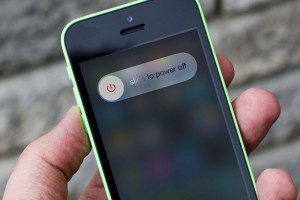 Jeśli urządzenie nie może wyjść z trybu odzyskiwania systemu, najprawdopodobniej jest to spowodowane awarią jednego lub więcej przycisków używanych do uzyskania dostępu do odzyskiwania. Na przykład, jeśli telefon korzysta z klawiszy zmniejszania głośności i zasilania, może dojść do sytuacji, w której przycisk regulacji głośności jest niesprawny i urządzenie „myśli”, że jest wciśnięty. Powoduje to, że telefon myśli, że użytkownik próbuje przejść do trybu odzyskiwania podczas włączania. Przede wszystkim musisz upewnić się, że fizyczne przyciski są włączone urządzenie przenośne działają poprawnie, a zwłaszcza klawisze głośności. Czasami zdarza się, że wizualnie wyglądają dobrze, ale nie funkcjonują prawidłowo.
Jeśli urządzenie nie może wyjść z trybu odzyskiwania systemu, najprawdopodobniej jest to spowodowane awarią jednego lub więcej przycisków używanych do uzyskania dostępu do odzyskiwania. Na przykład, jeśli telefon korzysta z klawiszy zmniejszania głośności i zasilania, może dojść do sytuacji, w której przycisk regulacji głośności jest niesprawny i urządzenie „myśli”, że jest wciśnięty. Powoduje to, że telefon myśli, że użytkownik próbuje przejść do trybu odzyskiwania podczas włączania. Przede wszystkim musisz upewnić się, że fizyczne przyciski są włączone urządzenie przenośne działają poprawnie, a zwłaszcza klawisze głośności. Czasami zdarza się, że wizualnie wyglądają dobrze, ale nie funkcjonują prawidłowo.
Zdecydowanie zaleca się wyłączenie telefonu przed przejściem do następnego kroku. Pozostanie w trybie odzyskiwania i manipulowanie przyciskami nie jest bezpieczne, ponieważ może to prowadzić do przypadkowego usunięcia informacji z urządzenia. Następnie musisz kilkakrotnie nacisnąć klawisze. Jeśli okaże się, że utknęły, kilka kliknięć może pomóc im wrócić do pierwotnej pozycji.
Po takich manipulacjach przyciskami musisz spróbować włączyć telefon i sprawdzić, czy system operacyjny się uruchamia.
Jeśli urządzenie uruchomi się normalnie, będziesz musiał wykonać kopię zapasową wszystkich ważna informacja. Jeśli telefon jest poważnie uszkodzony lub fizycznie uszkodzony, może utracić wszystkie ważne dane.
Po utworzeniu kopii zapasowej możesz wyłączyć i ponownie włączyć urządzenie, aby sprawdzić, czy może się normalnie uruchomić. Jeśli telefon nie blokuje się już na ekranie odzyskiwania systemu, problem został rozwiązany.
inne metody
 Jeśli powyższe kroki nie pomogły, przyczyna spontanicznego ładowania Recovery może nie być związana z nieprawidłowym działaniem przycisków. Awaria może wystąpić w wyniku zainstalowania oprogramowania firmowego (ROM) innej firmy, próby uzyskania dostępu do katalogu głównego telefonu lub instalacji moduł niestandardowy odzyskiwanie (na przykład ClockworkMod lub CWM). Instalacja prawdopodobnie się nie powiodła, więc warto spróbować jeszcze raz. Takie operacje należy wykonywać z najwyższą ostrożnością, ponieważ mogą powodować pewne poważne problemy, na przykład w przypadku nieprawidłowej sekwencji działań.
Jeśli powyższe kroki nie pomogły, przyczyna spontanicznego ładowania Recovery może nie być związana z nieprawidłowym działaniem przycisków. Awaria może wystąpić w wyniku zainstalowania oprogramowania firmowego (ROM) innej firmy, próby uzyskania dostępu do katalogu głównego telefonu lub instalacji moduł niestandardowy odzyskiwanie (na przykład ClockworkMod lub CWM). Instalacja prawdopodobnie się nie powiodła, więc warto spróbować jeszcze raz. Takie operacje należy wykonywać z najwyższą ostrożnością, ponieważ mogą powodować pewne poważne problemy, na przykład w przypadku nieprawidłowej sekwencji działań.
Podczas instalowania strony trzeciej oprogramowanie związane z oprogramowaniem i odbiorem zaawansowane ustawienia, należy zawsze dokładnie zapoznać się z dołączoną dokumentacją. Zwykle jest publikowany w tych samych zasobach internetowych, z których użytkownicy pobierają niezbędne pliki.
Jeśli awaria związana z trybem odzyskiwania wystąpi bez żadnych pozorny powód to najprawdopodobniej problem sprzętowy z fizyczne przyciski na urządzeniu. Aby wykluczyć niewielką możliwość, że jest to niezależne od oprogramowania, należy rozważyć wybranie opcji Wyczyść dane / Przywróć ustawienia fabryczne na ekranie odzyskiwania. Ta funkcja naprawi wszelkie błędy lub usterki, usunie wirusy i przywróci telefon do ustawień domyślnych. W rezultacie wszystkie informacje o użytkowniku na urządzeniu zostaną bezpowrotnie utracone, ponieważ opcja Zarezerwuj kopię nie będzie można rozpocząć, ale w niektórych przypadkach tak radykalna metoda pomaga rozwiązać problem.
Musisz dokładnie sprawdzić dostępność telefonu obrażenia fizyczne lub penetracja cieczy. Uszkodzenia są zwykle widoczne gołym okiem. Jeśli chodzi o wnikanie wilgoci, wiele telefonów ma wbudowane wskaźniki LDI (Liquid Damage Indicator), które ostrzegają użytkowników w przypadku wniknięcia cieczy, która może spowodować uszkodzenie. Jeśli wszystkie powyższe wskazówki nie rozwiązały problemu, skontaktuj się ze specjalistami od naprawy urządzeń z Androidem.
„Zasłanianie” tabletu lub telefonu to częściowa lub całkowita utrata wydajności przez gadżet, w którym nie tylko główne menu urządzenia, ale także tryb Powrót do zdrowia. Podobna sytuacja często ma miejsce podczas instalacji niedziałającego oprogramowania, przypadkowego usunięcia pliki systemowe, bezskuteczne uzyskanie uprawnień administratora głównego (dostęp root) oraz w innych podobnych przypadkach.
Metody odzyskiwania
Aby przywrócić tablet z Androidem ze stanu cegły, możesz wykonać następujące czynności:
- skontaktuj się z centrum serwisowym;
- przeprowadzić resuscytację w domu.
Ponadto rozważymy drugą opcję, ponieważ większość procedur, które będą Ci oferowane w punkt serwisowy, możesz to zrobić sam, oszczędzając przy tym znaczną ilość pieniędzy na usługach mistrza.
Resuscytacja tabletu za pomocą standardowego menu odzyskiwania
Jeśli reset nastąpi, gdy system operacyjny uruchomi się lub tablet zawiesi się na logo Androida, to nie wszystko jest takie złe. Możesz przywrócić „cegłę” z tego stanu za pomocą standardowego środowiska odzyskiwania, które jest domyślnie zintegrowane ze wszystkimi wersjami systemu operacyjnego Android.
Aby wykonać nadchodzącą pracę, musisz mieć pod ręką wcześniej utworzoną kopię zapasową tabletu lub specjalny spakowany plik z oprogramowaniem układowym, który można pobrać przez Internet. Wybierając oprogramowanie układowe, musisz wyglądać, aby było kompatybilne z twoim urządzeniem.
Po pomyślnym zapisaniu wymaganego archiwum na komputerze należy je przenieść na tablet. Aby to zrobić, wbudowana karta pamięci jest usuwana z gadżetu i podłączana do komputera przez czytnik kart. Archiwum jest następnie kopiowane na kartę SD w katalogu głównym. Dysk flash można odłączyć od komputera i podłączyć do tabletu.
Gdy wszystko będzie gotowe, możesz przejść bezpośrednio do resuscytacji:
Po potwierdzeniu powyższych czynności rozpocznie się odzyskiwanie tabletu ze stanu „cegła”. Po ponownym uruchomieniu gadżetu wszystko powinno działać. Jedynym problemem są wszystkie informacje zapisane wcześniej w pamięci urządzenia ( zainstalowane aplikacje z ustawieniami, notatkami, smsami itp.), zostaną utracone na zawsze. Aby temu zapobiec, okresowo rób kopie zapasowe swoich smartfonów.(tablety) i dodatkowo przechowuj je na dysku twardym komputera, aby zapewnić większą niezawodność.
Przywracanie „cegiełki” za pomocą CWM Recovery
Odzyskiwanie CWM (Modrecovery) to program specjalny, który jest instalowany na tablecie zamiast standardowego środowiska odzyskiwania. Pasuje do większości modeli gadżetów z systemem operacyjnym Android i jest niezastąpiony asystent podczas reanimacji urządzenia ze stanu „cegła”.
Instalowanie odzyskiwania CWM
zainstalować ten program jak to możliwe przez standard menu androida i z pomocą komputer osobisty. Pierwsza opcja nam nie odpowiada, ponieważ „cegła” nie pozwala niczego zainstalować.
Aby zainstalować Modrecovery potrzebujesz:
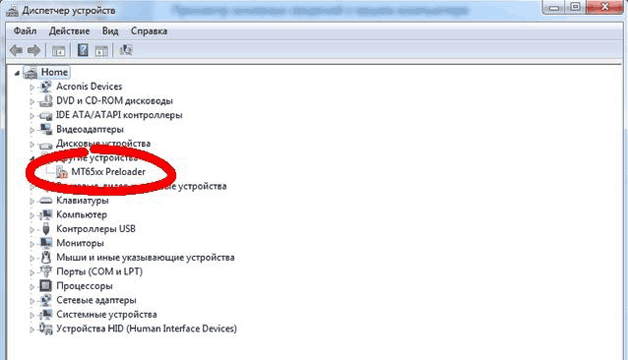
Po zakończeniu instalacji Modrecovery możesz przejść bezpośrednio do przywracania gadżetu ze stanu „cegła”.
